Le symbole du droit d'auteur (©) sert de marque de propriété et de bouclier pour la propriété intellectuelle. En tant que créateur de contenu, écrivain ou professionnel des affaires, il y a de fortes chances que vous deviez taper ce symbole à un moment donné. Mais soyons réalistes : il ne s'agit pas exactement de vous faire signe depuis le clavier.
Que vous utilisiez un PC Windows, un Mac, un Android ou un iPhone, ce didacticiel propose des techniques simples pour insérer facilement le symbole de droit d'auteur dans vos documents, e-mails ou réseaux sociaux. Nous examinerons une variété d'outils à votre disposition, depuis les raccourcis clavier rapides jusqu'aux cartes de caractères et aux menus spéciaux.

Tapez le Symbole de droit d'auteur sur les ordinateurs Windows
Sur un PC Windows, vous disposez de deux méthodes pour saisir le symbole de copyright : un code Alt et l'utilitaire de table de caractères.
Utilisez le code ALT du clavier numérique de copyright.
Si votre clavier Windows est doté d'un pavé numérique, le moyen le plus rapide d'insérer le symbole de droit d'auteur consiste à utiliser la séquence de codes Alt+0169. Voici comment procéder :
Remarque : Si le code Alt ne fonctionne pas, appuyez sur la touche NumLocket réessayez.
Copier-Coller le symbole via la table des caractères
Si votre PC ne dispose pas de clavier numérique ou si le code Alt ci-dessus ne s'enregistre pas, utilisez l'utilitaire Character Map de Windows pour copier-coller le symbole de copyright. Voici comment procéder :
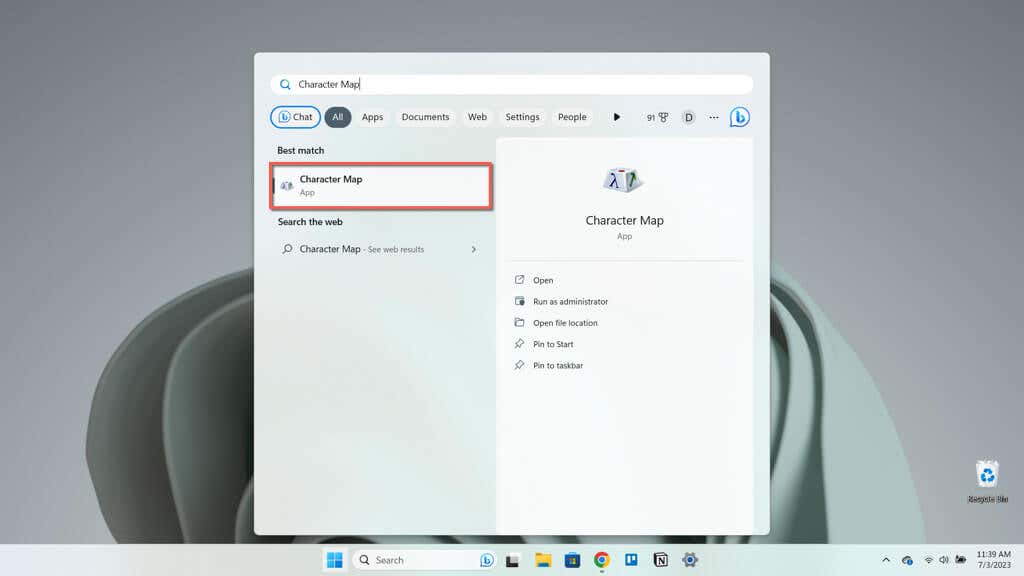
Remarque : Si vous ne parvenez pas à localiser le symbole de copyright, cochez la case à côté de la vue Avancé, définissezRegrouper par sur Sous-plage Unicode, et sélectionnez Ponctuation générale.
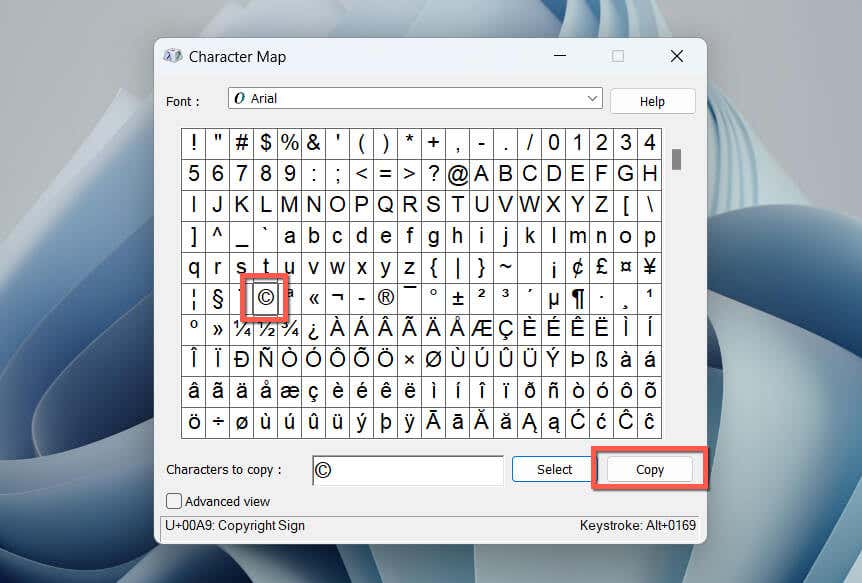
Tapez le symbole de copyright sur les ordinateurs Mac
Par rapport à Windows, la saisie du symbole de droit d'auteur sous macOS est encore plus rapide. Vous pouvez utiliser un raccourci clavier facile à retenir ou l'insérer via l'applet Character Viewer intégré..
Utiliser le raccourci clavier Copyright du Mac
Votre clavier Mac est livré avec un raccourci dédié qui vous permet d'insérer rapidement le symbole de droit d'auteur. Maintenez simplement la touche Optionet appuyez sur G. C'est tout !
Insérez le signe de copyright via la visionneuse de caractères
Vous pouvez également utiliser l'applet Character Viewer sur Mac pour ajouter le symbole de droit d'auteur. Voici comment procéder :
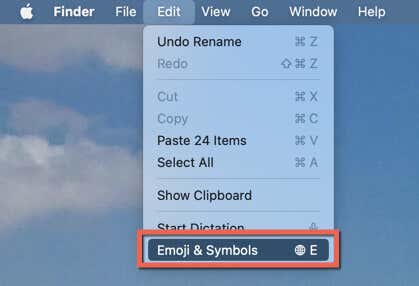
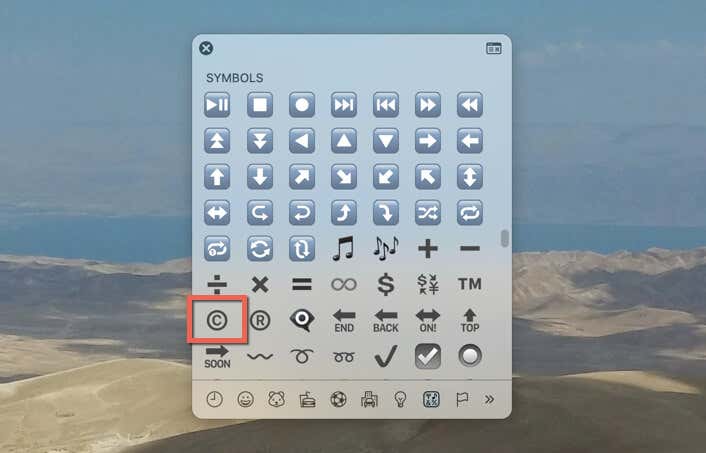
Pour insérer des variantes du symbole de copyright :
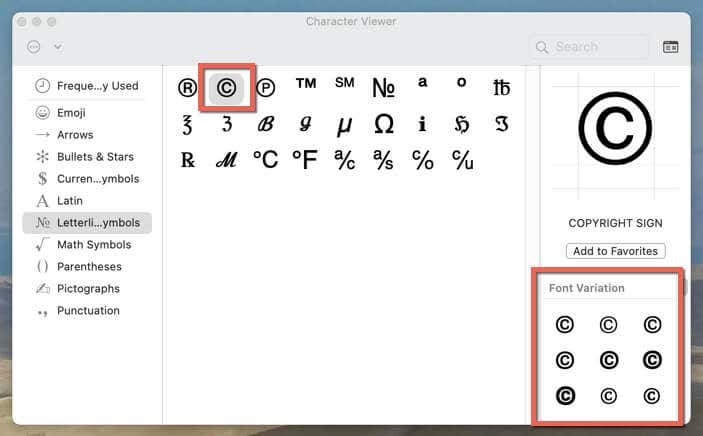
Tapez le symbole de droit d'auteur sur Android
Sur les appareils Android, le symbole du droit d'auteur est disponible parmi la liste des caractères spéciaux sur presque tous les claviers. Vous pouvez y accéder en quelques clics.
À titre d'exemple, voici comment saisir le signe du copyright dans le Gboard natif et le Microsoft SwiftKey tiers.
Tapez le symbole de copyright avec Gboard
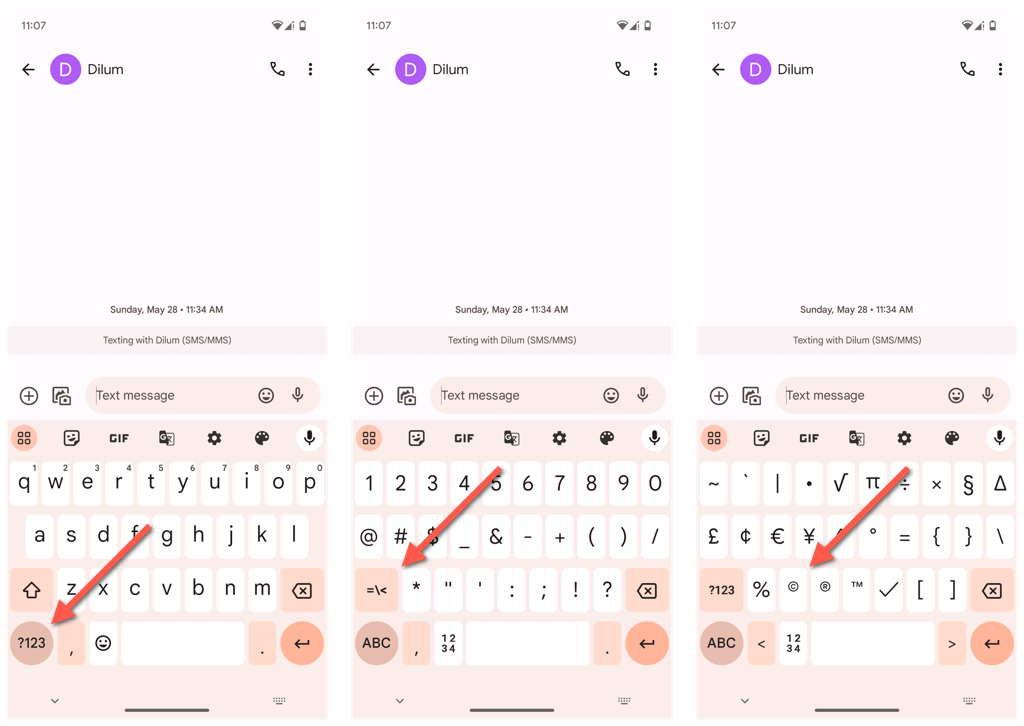
Tapez le symbole de copyright avec SwiftKey
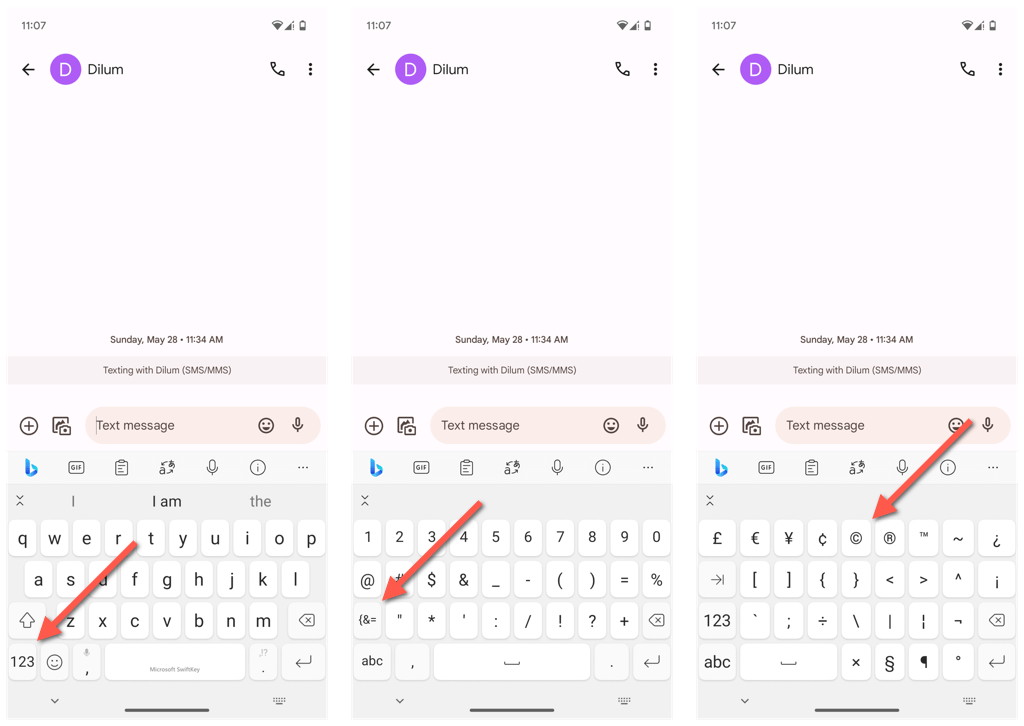
Tapez le symbole de copyright sur l'iPhone et iPad
Si vous êtes un utilisateur d'Apple iPhone ou iPad, vous pouvez insérer le symbole de droit d'auteur via le clavier Emoji, le copier-coller à partir d'une source en ligne ou le configurer comme remplacement de texte. Voici comment :
Insérez le symbole de copyright via le clavier Emoji
Le moyen le plus simple d'insérer le symbole de droit d'auteur sur un appareil iOS ou iPadOS consiste à utiliser le clavier Emoji. Pour faire ça:.
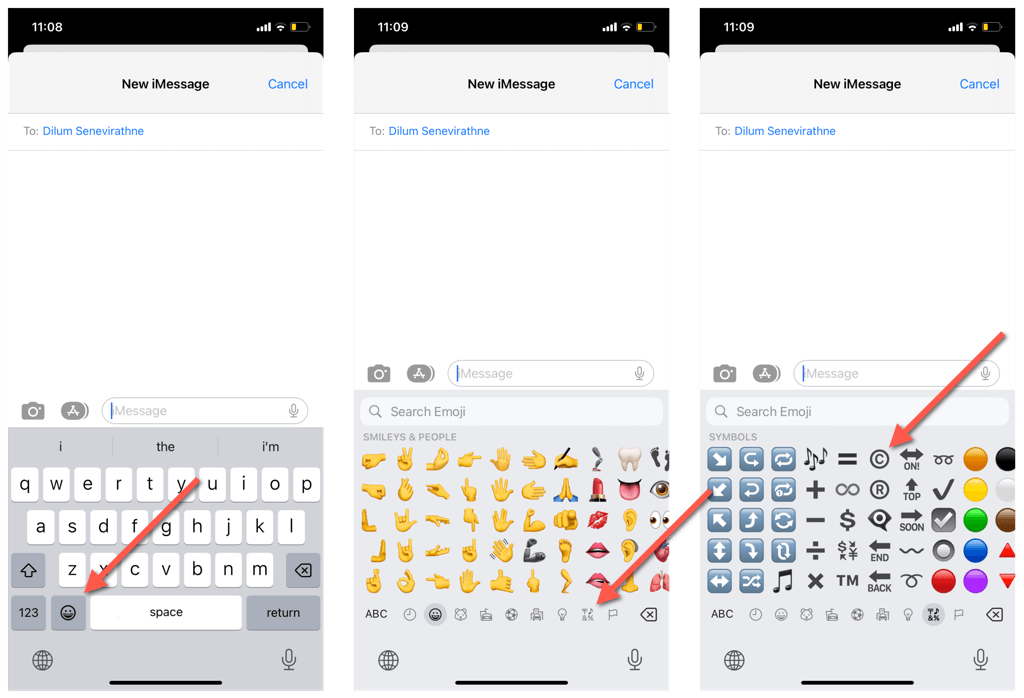
Copier-Coller le signe du droit d'auteur depuis une source en ligne
Si l'Emoji du droit d'auteur semble trop gros, copiez-le-collez à partir d'une source en ligne telle que FSymbols. Voici comment procéder :
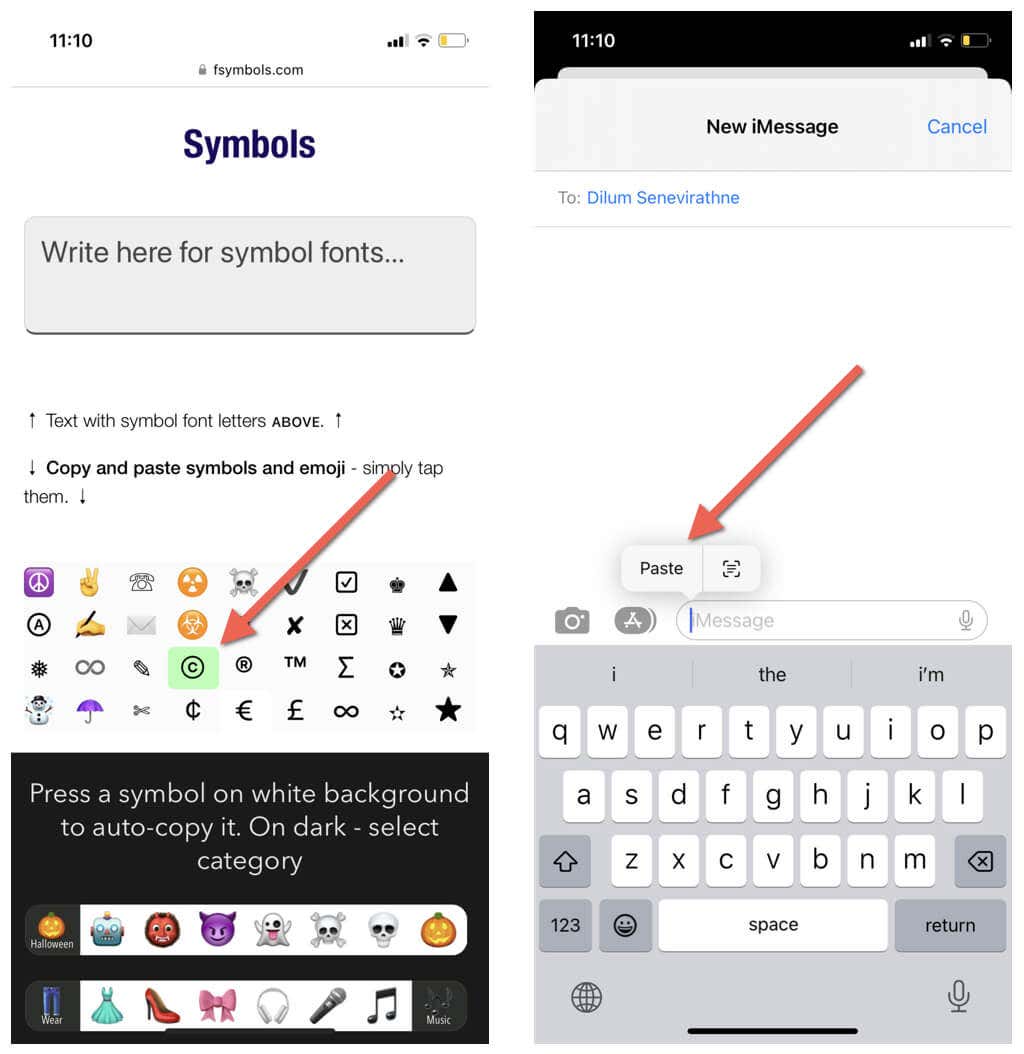
Configurer le symbole de copyright comme remplacement de texte
Supposons que vous ayez besoin d'insérer régulièrement le signe du droit d'auteur, mais que vous préfériez l'approche copier-coller. Dans ce cas, il est préférable de lier le symbole à un raccourci textuel. Voici comment procéder :
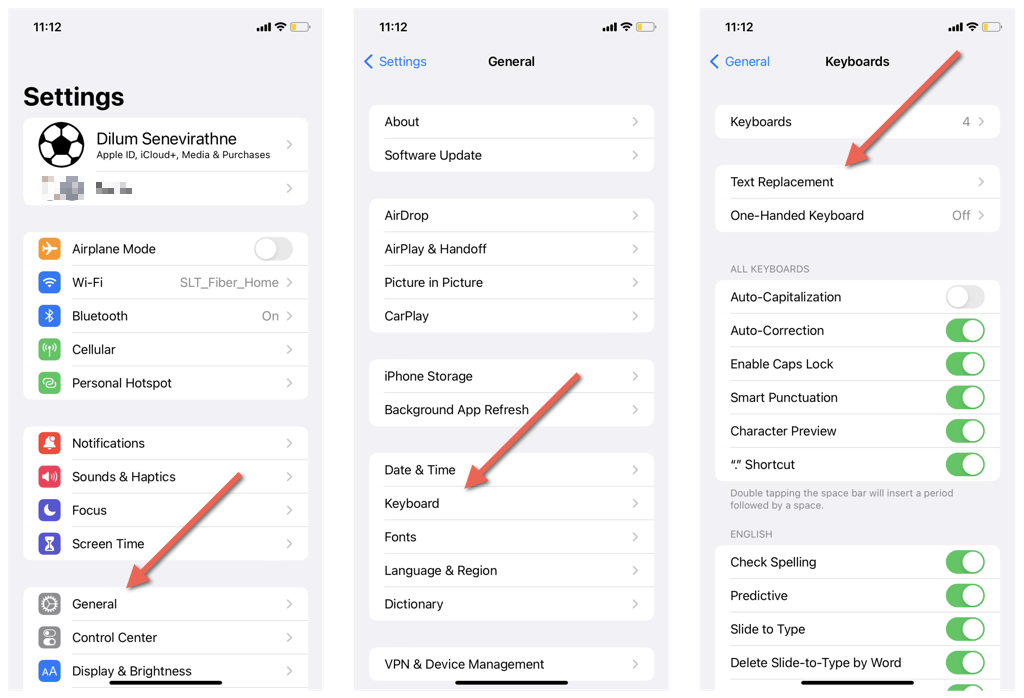
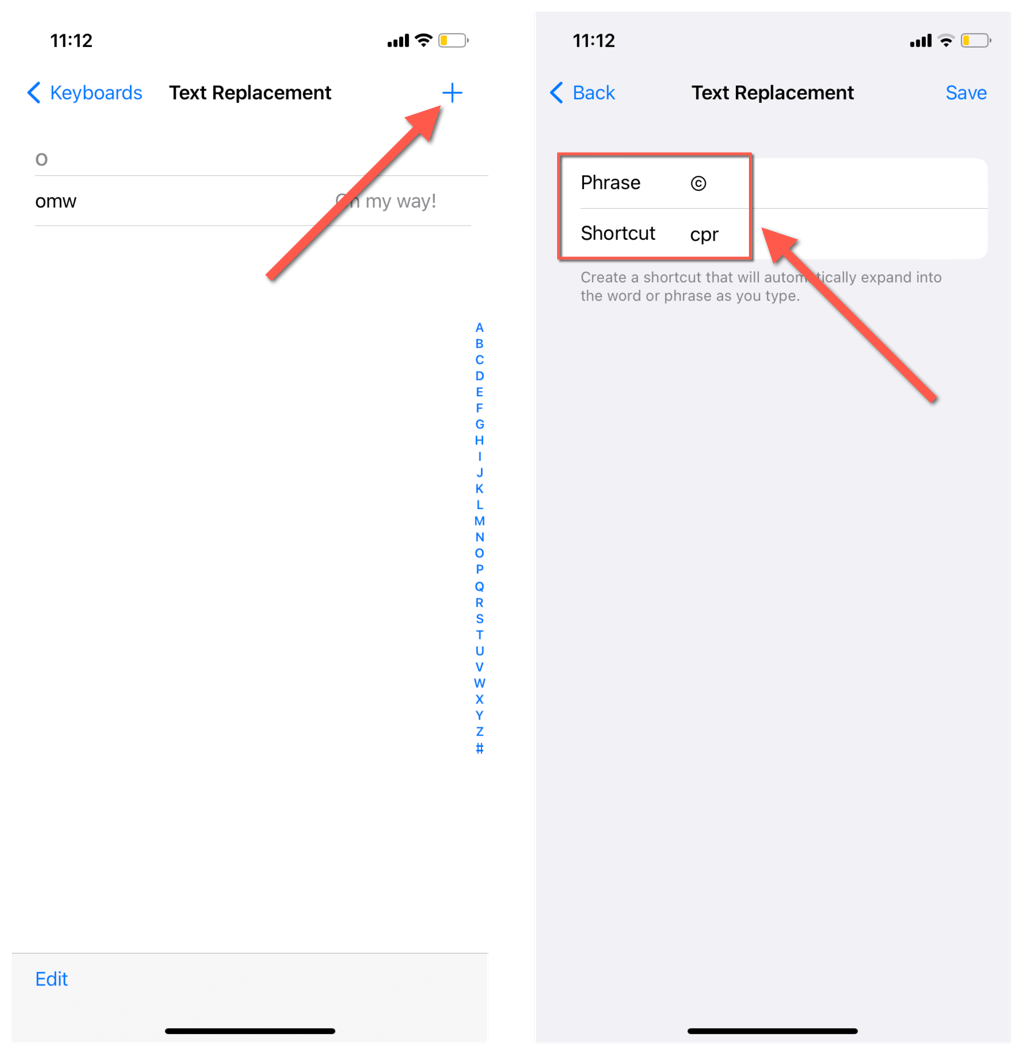
Utilisez le raccourci du symbole de droit d'auteur (iPad uniquement)
Si vous disposez d'un clavier configuré avec votre iPad, vous pouvez insérer le signe de copyright via un raccourci clavier, comme vous le feriez sur un Mac. Maintenez simplement la touche Optionenfoncée et appuyez sur G.
Insérez le symbole de droit d'auteur dans ChromeOS et Linux
Si vous travaillez sur un ordinateur de bureau Linux ou un Chromebook, vous pouvez insérer le symbole de droit d'auteur avec le raccourci Unicode suivant :
Vous pouvez également insérer le symbole de copyright en tant que séquence Compose Key sur la plupart des distributions Linux. Appuyez simplement sur Alt+ Shift+C+ O..
Insérer le symbole de droit d'auteur dans MS Word et Google Docs
Les applications de traitement de texte sont dotées de techniques intégrées d'insertion de caractères spéciaux. Par exemple, dans Microsoft Word et Google Docs, tapez Centre parenthèses—(c)—et appuyez sur la Barre d'espace, et votre la fonctionnalité de correction automatique du traitement de texte devrait intervenir et la convertir en symbole de droit d'auteur. Cela fonctionne sur les ordinateurs de bureau et les mobiles.
De plus, les traitements de texte sur ordinateur offrent un outil d'insertion de caractères spécial que vous pouvez utiliser pour saisir le symbole de droit d'auteur. Voici deux exemples rapides.
Tapez le symbole de droit d'auteur dans Microsoft Word
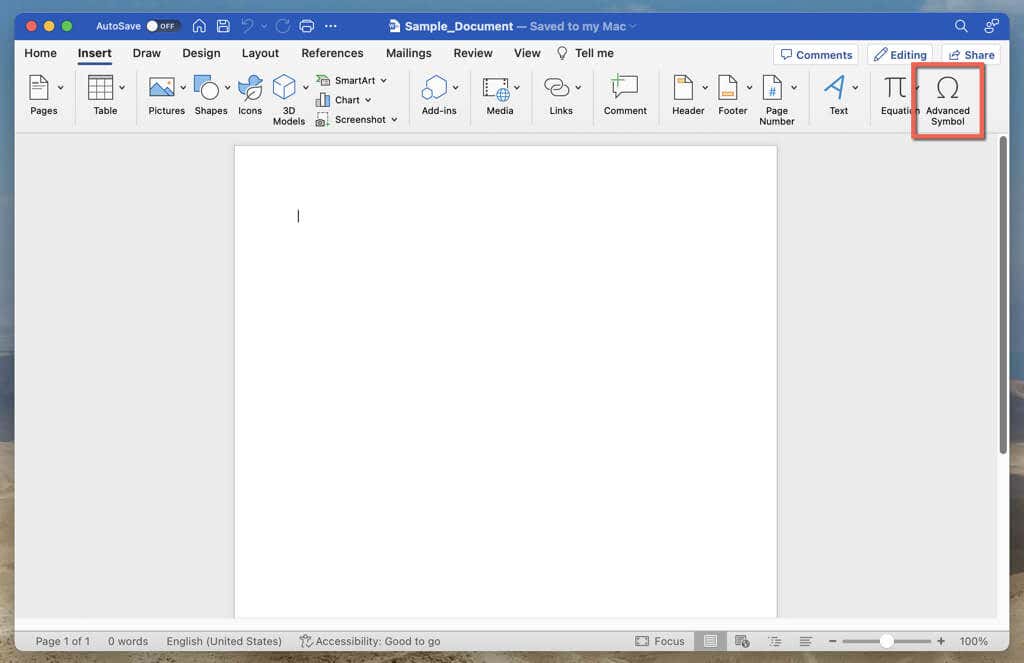
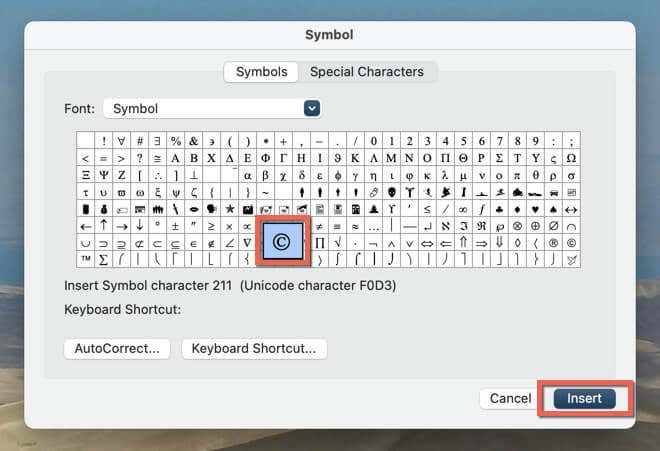
Tapez le symbole de droit d'auteur dans Google Docs
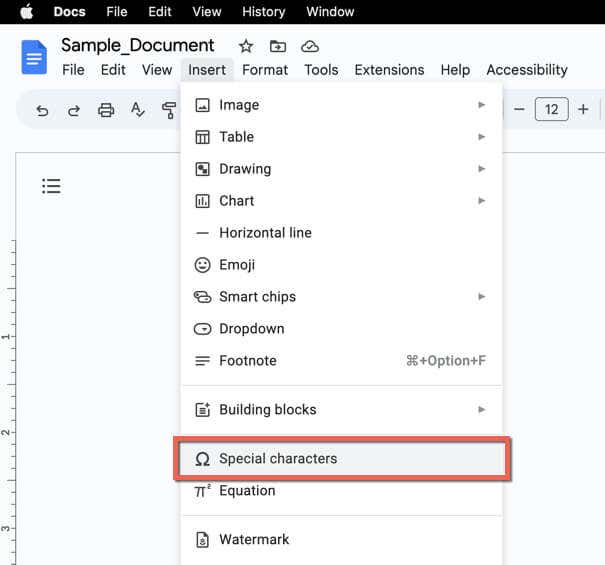
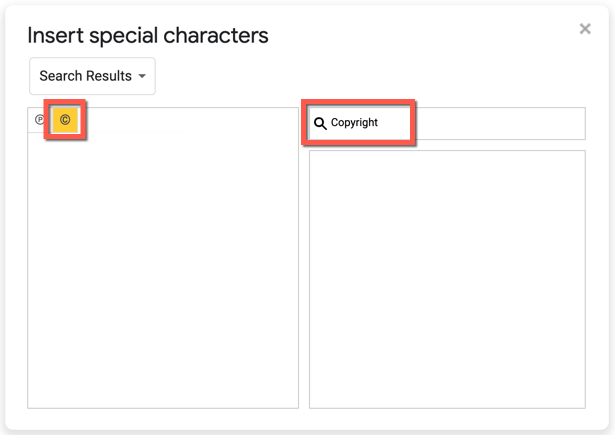
Remarque : Les méthodes ci-dessus fonctionnent également dans les programmes de présentation tels que Microsoft PowerPoint et Google Sheets.
Vous savez maintenant comment saisir le Symbole de droit d'auteur
Le symbole du droit d'auteur n'est pas seulement un joli petit caractère ; cela a du poids. Même s'il n'est pas immédiatement visible sur votre clavier, il existe de nombreuses méthodes simples pour ajouter ce symbole, quel que soit l'appareil ou la plate-forme que vous utilisez.
Nous avons abordé de nombreuses techniques, que vous utilisiez un PC Windows, un Mac, un Android, un iPhone ou même que vous utilisiez des applications de traitement de texte comme MS Word ou Google Docs. Gardez ce guide à portée de main et vous n'aurez plus jamais de problèmes avec le signe du droit d'auteur.
.